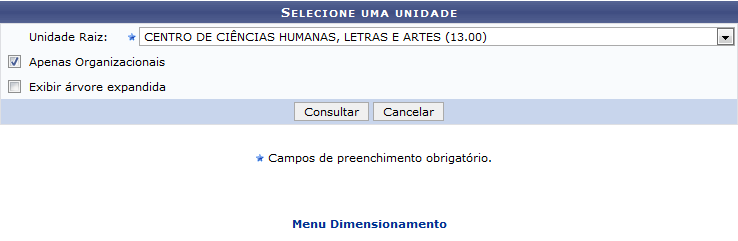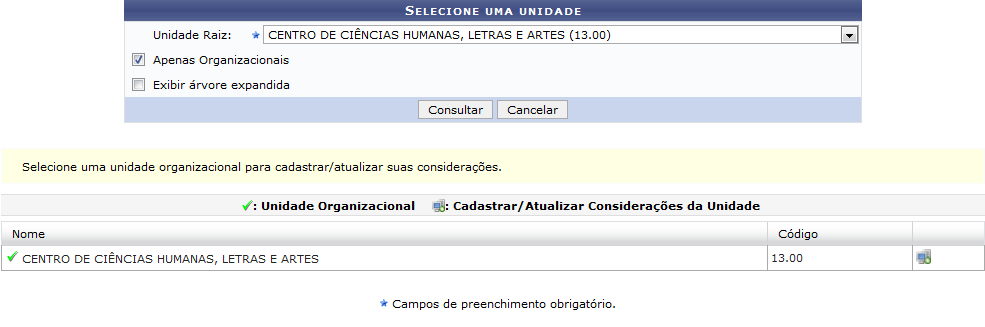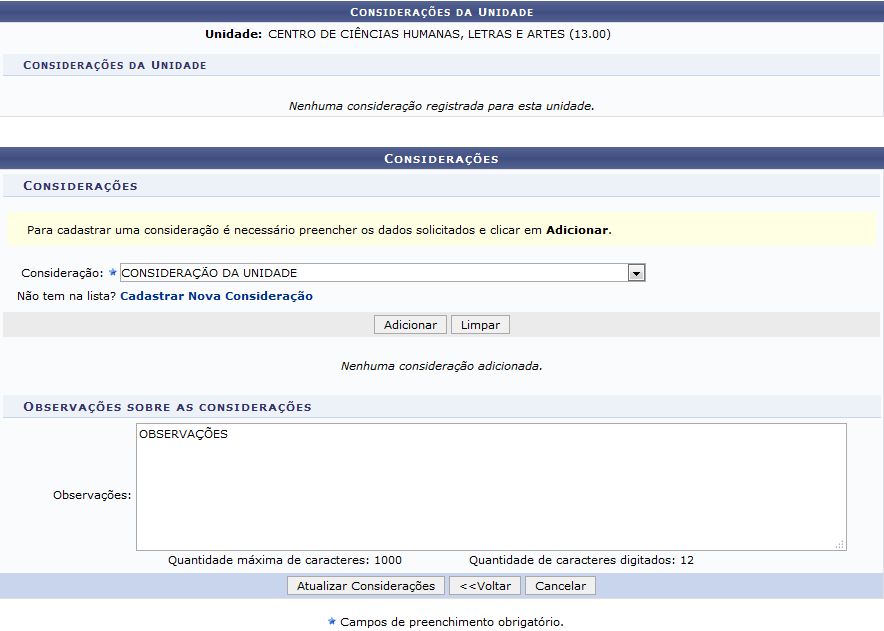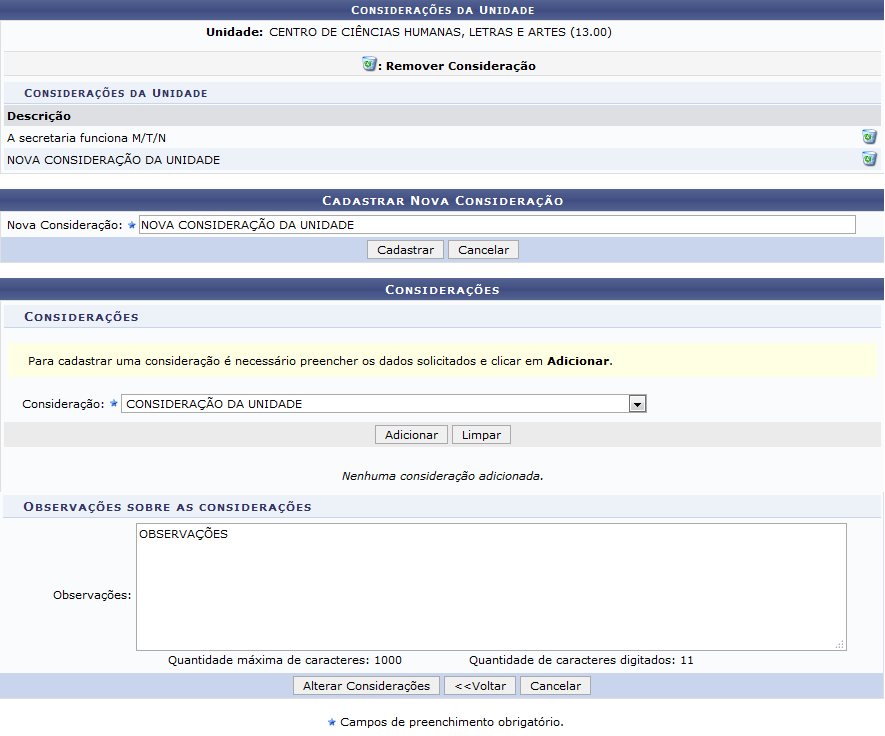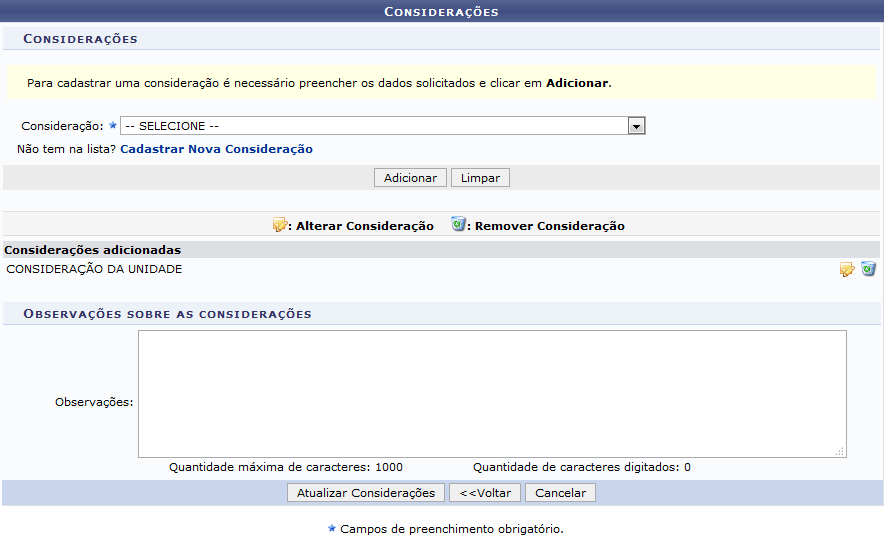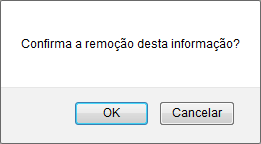Ferramentas do usuário
Gerenciar Considerações da Unidade
| Sistema | SIGRH |
| Módulo | Dimensionamento |
| Usuário | Gestores de Dimensionamento da Instituição |
| Perfil | Gestor Dimensionamento |
| Última Atualização | ver('', false); |
Esta funcionalidade permite que o usuário cadastre informações específicas sobre determinada unidade da Instituição, como o número de funcionários terceirizados lotados nela, seu horário de funcionamento, o turno de seus funcionários, entre outras.
Para realizar esta operação, acesse o SIGRH → Módulos → Dimensionamento → Operações → Dimensionamento → Considerações da Unidade.
O sistema o direcionará para a página a seguir:
Na tela acima, selecione a Unidade Raiz, isto é, a unidade da Instituição para a qual as informações, ou considerações, serão cadastradas. Se desejar incluir na busca apenas unidades organizacionais da Instituição, selecione a opção Apenas Organizacionais. Para visualizar todos os setores da unidade em organização de hierarquia, selecione a opção Exibir Árvore Expandida.
Exemplificaremos com a Unidade: CENTRO DE CIÊNCIAS HUMANAS, LETRAS E ARTES (13.00) e a opção Apenas Organizacionais selecionada.
Para retornar ao menu principal do módulo, clique em  . Esta ação será válida sempre que for apresentada.
. Esta ação será válida sempre que for apresentada.
Caso queira desistir da operação, clique em Cancelar e confirme a desistência na janela que será exibida pelo sistema. Esta operação será válida sempre que estiver disponível.
Para prosseguir com a busca pela unidade, clique em Consultar. O resultado da busca será exibido logo embaixo dos campos de busca, conforme imagem a seguir:
É importante destacar que, na tela acima, o ícone ![]() indicará que a unidade encontrada se trata de uma Unidade Organizacional da Instituição.
indicará que a unidade encontrada se trata de uma Unidade Organizacional da Instituição.
Clique no ícone  ao lado da unidade desejada para cadastrar ou atualizar suas informações/considerações. O sistema exibirá a seguinte tela:
ao lado da unidade desejada para cadastrar ou atualizar suas informações/considerações. O sistema exibirá a seguinte tela:
Primeiramente, se desejar retornar à página anterior, clique em Voltar.
Na tela acima, selecione, dentre as opções disponibilizadas pelo sistema, a Consideração que deseja cadastrar para a unidade selecionada e, se preferir, insira Observações sobre a consideração.
Para exemplificar, utilizaremos a Consideração: CONSIDERAÇÃO DA UNIDADE e Observações: OBSERVAÇÕES.
Se desejar adicionar ao sistema uma nova consideração, clique em ![]() . O sistema prontamente atualizará a página, passando a exibir a seguinte caixa de texto:
. O sistema prontamente atualizará a página, passando a exibir a seguinte caixa de texto:
Informe a Nova Consideração a ser inserida no sistema e, em seguida, clique em Cadastrar. Como exemplo, utilizaremos a Nova Consideração: NOVA CONSIDERAÇÃO DA UNIDADE.
Após confirmar a inserção da nova consideração no sistema, o sistema passará a exibir a opção na caixa de seleção localizada ao lado do campo Consideração, além de mostrar a mensagem de sucesso a seguir no topo da página:
De volta à tela de inserção de Considerações da Unidade, se desejar excluir a Consideração previamente selecionada e que seria adicionada às informações da unidade, clique em Limpar.
Para prosseguir com o cadastro da consideração para a unidade em questão, clique em Adicionar. O sistema prontamente atualizará a página, passando a exibir a lista com as Considerações Adicionadas para a unidade:
Se desejar adicionar uma nova consideração à unidade selecionada, repita a operação.
Na lista de Considerações Adicionadas, clique em  para alterar uma consideração previamente inserida. O campo Consideração, já explicado anteriormente neste mesmo manual, será disponibilizado para alteração.
para alterar uma consideração previamente inserida. O campo Consideração, já explicado anteriormente neste mesmo manual, será disponibilizado para alteração.
Se desejar excluir uma consideração adicionada, clique em  . O sistema exibirá a seguinte janela de confirmação:
. O sistema exibirá a seguinte janela de confirmação:
Clique em OK para confirmar a remoção. Caso desista da operação, clique em Cancelar.
Ao confirmar, o sistema excluirá, de forma automática, a consideração da lista de Considerações Adicionadas.
Após incluir todas as considerações desejadas, clique em Altualizar Considerações para finalizar a operação. A mensagem a seguir será disponibilizada no topo da tela, confirmando o sucesso da operação:
Bom Trabalho!